
Das Brennen von CDs ist heute aufgrund der Popularität von Flash-Laufwerken und Online-Wolkenspeichern nicht mehr sehr beliebt. Das ist der Grund, warum viele Firmen aufgehört haben, Programme zum Brennen von Musik-CDs zu entwickeln, aber Sie werden sich vielleicht wundern, dass es immer noch viele Programme im Internet gibt, die es dem Benutzer ermöglichen, Musik-CDs, Video-CDs und Daten-CDs mit Leichtigkeit zu brennen. In diesem Artikel stellen wir Ihnen die besten Musik-CD-Brenner-Programme vor, mit denen Sie immer noch CDs brennen können.
Teil 1: Das beste Programm zum Brennen von Musik auf CD
Wondershare DVD Creator ist die erste und beste Musik-CD-Brenner-Software in unserer Liste, mit der Sie ganz einfach schöne Audio-Disks auf Windows und Mac erstellen können. Diese Software ist in der Lage, verschiedene Arten von Disks mit Hilfe dieses Musik-CD-Brenners zu brennen. Das Programm ist auch mit allen Firmen kompatibel, die externe DVD-ROM-Laufwerke zum Brennen von Disketten verwenden, so dass Sie es leicht verwenden können, um Disketten mit internem oder externem DVD-ROM-Laufwerk ohne Kompatibilitätsprobleme zu brennen.

Wondershare DVD Creator
- ●CD-Konvertierung von Audiodateien – von MP3, FLAC, AIFF, APE, WMA, und so viel mehr
- ●Medien in Form von Videos, Bildern, und Audio können einfach verarbeitet werden
- ●Ein-Klick-DVD-Brennen zum Konvertieren von FLAC-Dateien auf CD im Handumdrehen
- ●Intuitive Programmierung – für Anfänger und Profis gleichermaßen geeignet
- ●Eingebautereingebauter Video-Editor für Medienbearbeitung und intelligente Diashow-Erstellung verfügbar
Musik auf CD brennen mit Wondershare DVD Creator
Lassen Sie uns sehen, wie Sie diese beste externe CD-Brenner-Software für Musik verwenden, um Ihre Musik-CDs auf dem Windows oder Mac zu brennen.
Schritt 1. Wondershare DVD Creator starten
Zunächst öffnen Sie die offizielle Website-URL der Software und laden das Setup auf Ihr System herunter. Installieren Sie die Software nun mit den Anweisungen auf dem Bildschirm und starten Sie sie anschließend. Klicken Sie nun auf „Create a DVD Video Disk“. Im Quellmenü haben Sie zwei Optionen, um Ihre Dateien zum Brennen auf CD oder DVD hinzuzufügen. Klicken Sie auf die Schaltfläche „Bilder hinzufügen & Videos“ und durchsuchen Sie die Dateien vom System oder Sie können sie auch direkt per Drag & Drop hinzufügen.

Schritt 2. Audiodateien zum Programm hinzufügen
Wählen Sie in der Hauptnavigation die Registerkarte „Menü“ und dann können Sie die Vorlage für die DVD auswählen. Sie müssen auf die Vorlagen klicken, die auf der rechten Seite dieses Menüs verfügbar sind. Wenn Sie auf die Vorlagen klicken, werden sie automatisch auf die DVD angewendet. Es gibt viele andere Optionen im Menü, mit denen Sie das Aussehen Ihrer Disk verschönern können. Nach der Anwendung können Sie die Disk im Fenster „Vorschau“ ansehen.

Schritt 3. Musik auf CD brennen
Nun müssen Sie auf die Registerkarte „Brennen“ klicken. In der Registerkarte „Brennen“ können Sie den Namen der Diskette, den Brenner, das Format, den Wiedergabemodus der Diskette usw. einstellen. Sie können jede Option nach Ihrem Bedarf auswählen und schließlich auf die Schaltfläche „Brennen“ klicken, wenn Sie fertig sind. Nachdem Sie auf die Schaltfläche „Brennen“ geklickt haben, beginnt die Software automatisch mit dem Brennen Ihrer Disks. Auf diese Weise können Sie mit Hilfe dieses Programms eine Musik-CD erstellen. Es ist wirklich sehr einfach zu bedienen, verglichen mit anderen Programmen.

Teil 2: Weitere 9 hilfreiche Programme zum Brennen von Musik auf CD
CDBurnerXP
URL: https://cdburnerxp.se/en/home
CDBurnerXP ist ein völlig kostenloser oder kostenpflichtiger bester externer CD-Brenner für Musik für Ihr Windows-Betriebssystem, aber es ist nur für die grundlegenden CD-Brennbedürfnisse gut. Das Programm ist kompatibel beim Brennen von Disks kostenlos und Sie können auch die Blu-ray-Disks mit dem Programm CDBurnerXP ohne jede Gebühr brennen. Diese Software kann meist alle Versionen des Windows-Betriebssystems installiert werden.
Pros:
- -Die Software ermöglicht es den Benutzern, ihre Daten nach dem Brennen auf Diskette zu überprüfen.
- -Sie können jede Art von Diskette mit der Software lesen und Daten auf dem Computer sichern.
- -Kompatibel in der Arbeit mit Bildern als gut.
Cons:
- -Sehr begrenzte Funktionen gibt es.
- -Es unterstützt sehr wenig Audio-Video-Formate für das Brennen von Disketten.
- -Stabilität ist in der Software nicht vorhanden.

BurnAware Free
URL: http://www.burnaware.com/
BurnAware Free ist eine kostenlose Version der BurnAware-Software. Die BurnAware-Software wird für Menschen mit unterschiedlichen Brennbedürfnissen angeboten. Die Software ist voll kompatibel beim Brennen von fast allen Arten von Audio-, Video- und Bildformatdateien auf Disketten. Die kostenlose Version kann alle Ihre Dateien brennen, aber das ist sehr begrenzt, wenn wir es mit der ursprünglichen bezahlten Version der Software vergleichen. Es gibt insgesamt 3 Versionen für private, professionelle und geschäftliche Anwender.
Pros:
- -Software ist voll kompatibel beim Brennen von CD, DVD und Blu-ray-Disks.
- -Programm ermöglicht es Benutzern, alle Arten von Daten auf Diskette zu brennen.
- -Das ist einfach zu bedienen.
Gegenstimmen:
- Noch fehlen Funktionen wie DVD-Menüvorlagen.
- -Die Videos können während des Brennvorgangs nicht bearbeitet werden.
- -Programm stürzt beim Brennen von Disks ab.
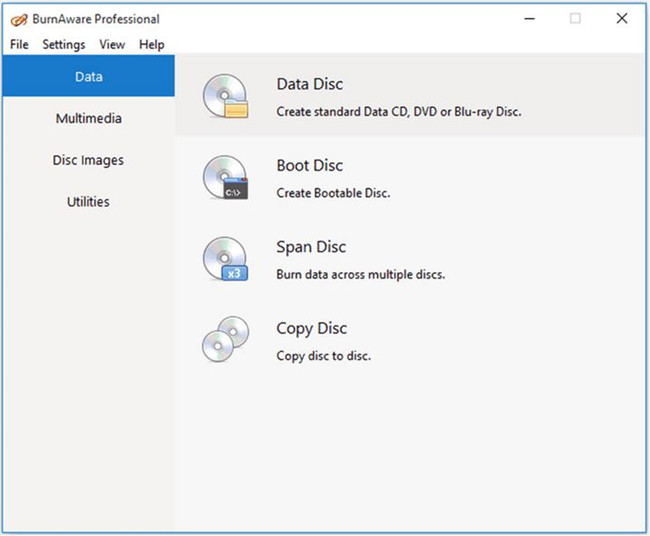
Kostenloser Audio-CD-Brenner
URL: https://www.dvdvideosoft.com/products/dvd/Free-Audio-CD-Burner.htm
Dies ist auch eine beste externe CD-Brenner für Musik-Software und dies ist am besten für die Benutzer, die nur Audio-Disketten zu brennen, um Lieder im Auto oder zu Hause Audio-Player spielen muss. Die Free Audio CD Burner Software ist nur mit dem Brennen von Audio-Disks kompatibel und eignet sich daher am besten für die Erstellung von Audio-Disks. Es gibt keine besonderen Funktionen in der Software angeboten, so ist es einfach ein Programm, das nur arbeiten können, um die Audio-Disks auf dem Windows-Betriebssystem Computer zu brennen.
Pros:
- -Die Software ist völlig frei zu bedienen.
- -Es gibt keine Einschränkung in der kostenlosen Version.
- -Unterstützt fast alle gängigen Audioformate.
Gegenargumente:
- -Die Kompatibilität beim Brennen von Videodaten auf Disketten ist nicht gegeben.
- -es unterstützt nur das Brennen von CDs, also können Sie keine DVDs brennen.
- -Sehr wenig Funktionen.

DeepBurner
URL: http://www.deepburner.com/?r=products&pr=deepburner
DeepBurner Free ist die kostenlose Version des DeepBurner-Programms, mit dem Anwender kostenlos Festplatten auf dem Windows brennen können. Diese kostenlose Version ist völlig kostenlos und läuft nie ab, aber Sie erhalten keinen Zugriff auf alle Funktionen der Software. Die DeepBurner-Software ist für Windows-Computer zum Brennen von Datenträgern ohne jeglichen Aufwand verfügbar, aber es gibt keine Mac-Version, die von den Entwicklern zum Brennen von CD- und DVD-Datenträgern auf Mac-Computern angeboten wird.
Pros:
- Das Programm unterstützt auch ISO-Images.
- -Schnelles Brennen Ihrer Datenträger.
- -Das Programm erlaubt es Ihnen auch, eigene Cover zu erstellen.
Nachteile:
- -Die Software ist nicht mit Mac-Computern kompatibel.
- -Die Software ist nicht kompatibel mit Mac-Computern.
- Es fehlt an Funktionen.
- -Sie können die Discs nicht in Originalqualität brennen.

InfraRecorder
URL: http://infrarecorder.org/
InfraRecorder ist eine quelloffene und kostenlose Software zum Brennen von fast allen Arten von Datenträgern. Das Programm ist Open Source, so dass es keine Einschränkung von den Entwicklern gibt, es für jeden Zweck zu verwenden. Die InfraRecorder-Software ist voll kompatibel, um alle Arten von Disketten mit Leichtigkeit zu erstellen, ohne irgendeinen Aufwand zu betreiben. Das Programm wurde schließlich von den Entwicklern im Jahr 2011 aktualisiert, aber jetzt gibt es kein neues Update zur Verfügung, aber immer noch können Sie die alten Versionen des Programms von der Website kostenlos herunterladen.
Pros:
- -Software ist Open Source und kostenlos.
- -Unterstützt die Herstellung aller Arten von Festplatten.
- -es kann auch Dual-Layer-Disketten aufzeichnen.
Cons:
- -Es gibt keinen offiziellen Support.
- -Sie können kein aktuelles Update der Software erhalten.
- -Programm ist nicht stabil.

Ultra MP3 to CD Burner
URL: http://www.aone-media.com/cdburner.htm
Ultra MP3 to CD burner Software ist ein weiteres Musikschreibprogramm für Windows. Dies ist eine kostenpflichtige Software, so dass Sie nur die kostenlose Testversion nutzen können. Die kostenpflichtige Version kostet ca. 19$, aber trotzdem bietet das Programm nur das Brennen von Audio-Disks an. Mit diesem Brennprogramm können Sie leicht hochwertige Audio-Disks erstellen, die leicht auf Ihrem Autoradio oder Heim-CD-Player abgespielt werden können.
Pros:
- -Es kann die Audio-CD brennen, um sie im Autoradio oder Heim-CD-Player abzuspielen.
- -Brennt alle Audio-Dateien auf CD’s.
- -Die Brenngeschwindigkeit des Programms ist sehr gut.
Gegenstimmen:
- -Die offizielle Unterstützung ist nicht sehr gut, wie einige Bewertungen von Benutzern zeigen.
- -Sie können nur Audio-CDs erstellen.
- -Es gibt keine Kompatibilität beim Erstellen von DVD-Disks mit der Software.

Fox Audio CD Burner
URL: http://www.foxeasy.com/fox_audio_cd_burner/index.htm
Fox Audio CD Burner Software ist ein sehr effektives Programm zum Brennen von Musik-CDs für Windows-Benutzer. Diese Software kommt mit der hohen Qualität Brennen Fähigkeit, die die Dateien im ursprünglichen Zustand nach dem Brennen halten kann, wie sie auf Ihrem Computer vorhanden sind. Fox Audio CD Burner Software kann auf fast allen Windows-Versionen mit Leichtigkeit installiert werden. Die Fox Audio CD Burner Software kommt mit einfach zu bedienenden Schnittstelle, um von allen Benutzern zu verwenden.
Pros:
- -Es kann die Scheiben in der schnellen Geschwindigkeit brennen.
- -Interface der Software ist sehr benutzerfreundlich.
- -Verschiedene Arten von Disk-Brenn-Modi.
Nachteile:
- -Es gibt keine Kompatibilität zum Brennen von DVDs.
- -Sie können nur Audio-CDs erstellen, da das Brennen von Videos nicht unterstützt wird.
- -Das Programm ist auch nicht in der Lage, mit Disk Images zu arbeiten.

Eastsea MP3 CD Burner
URL: http://www.cdmp3soft.com/mp3cdburner/index.htm
Eastsea MP3 CD Burner ist eine kostenpflichtige Software zum Erstellen von Audio-CDs mit Musikdateien im MP3- und anderen Audioformaten auf Ihrem Computer. Diese CD-Brenner-Software ist auch in der Lage, qualitativ hochwertige Audio-Disks für die Wiedergabe im Auto oder anderen Geräten zu erstellen, aber mit diesem Programm können Sie nur Audio-Dateien auf CD brennen. Die Software ist kostenpflichtig, aber es gibt eine Testversion des Programms für die Benutzer, um die Software vor dem Kauf zu versuchen.
Pros:
- -Sie können die Audiodateien ohne Qualitätsverlust brennen.
- -It unterstützt meist alle gängigen Audioformate.
- -It funktioniert auch mit den wiederbeschreibbaren Festplatten.
Nachteile:
- -Keine Option zum Brennen von DVDs.
- -Keine Option zum Brennen von Videos auf CD’s.
- -Es führt nur Operationen aus, die sich auf CD- und Audio-Dateien beziehen.

RM MP3 CD Burner
URL: https://www.techspot.com/downloads/1048-rm-mp3-cd-burner.html
RM MP3 CD Burner Software ist die einfach zu bedienende CD-Brenner Software. Dieses Musik-CD-Brenner-Programm ermöglicht es dem Benutzer, alle Musikstücke im Audioformat ohne Probleme auf CD zu brennen. Das Programm ist voll kompatibel mit dem Brennen der meisten populären Audio-Video-Format-Dateien. RM MP3 CD-Brenner-Software ist kompatibel mit fast allen Windows-Betriebssystem-Versionen.
Pros:
- -Das Programm ist kompatibel bei der Herstellung von Audio-CDs.
- -Es ermöglicht Ihnen, alle Format-Audio-Dateien auf die Festplatte zu brennen.
- -Die Software berechnet automatisch die Größe der Dateien, die Sie auf die Festplatte vor dem Brennen sind.
Nachteile:
- -Wiederum unterstützt die Software nur das Brennen von MP3-Datenträgern.
- -Sie können keine DVD erstellen.
- -Keine Videobearbeitung und keine Unterstützung für die Arbeit mit ISO-Images.

Abschluss:
Dies sind einige der besten externen CD-Brenner für Musikprogramme, die es dem Benutzer ermöglichen, die Audio-Musik auf CD-Disks zu brennen. Es gibt einige Software, die schnelle Geschwindigkeit zum Brennen der Diskette bietet, aber sie unterstützen nur die Herstellung der Audio-Disketten, so dass Sie die Video-Disketten nicht machen können. Wenn wir noch einmal auf die Liste schauen, die wir geteilt haben, gibt es ein eigenständiges Programm, das alle Funktionen abdeckt und alle Arten von Daten auf alle Arten von Disks brennt, das ist Wondershare DVD Creator. Dies ist das einzige Programm, das das Brennen von Audio, Video, Bildern und Daten auf die Festplatte unterstützt, einschließlich der Unterstützung für alle Arten von optischen Datenträgern. Einige zusätzliche Funktionen werden auch in der Software angeboten, wie z.B. DVD-Menüvorlagen, Erstellen einer Diashow von Fotos usw.

Wondershare DVD Creator
- ●Konvertierung von Audiodateien – von MP3, FLAC, AIFF, APE, WMA und vielem mehr
- ●Medien in Form von Videos, Bildern, und Audio können einfach verarbeitet werden
- ●Ein-Klick-DVD-Brennen für die Konvertierung von FLAC-Dateien auf CD im Handumdrehen
- ●Intuitive Programmierung – für Anfänger und Profis gleichermaßen geeignet
- ●Eingebauter Video-Editor für die Medienverarbeitung und intelligente Diashow-Erstellung verfügbar